近年利用者を着実に増やしており、モバイルWiFiルーターの中でも特に人気が高いのがWiMAXです。
そんなWiMAXを使用してインターネットを接続中、急に圏外になった!という方もおられるのではないでしょうか。
今回はそんな困った状況に陥った時に、試して欲しい解決策を6つ紹介します。
一時的な不具合や、通信障害、メンテナンス中である場合など様々な原因が考えられますので、すぐ解約せずにまず一つ一つ確認していきましょう。
目次
1.すぐに確認すべき6つの解決策とその原因

WiMAXが圏外になった時、すぐに確認するべきな6つの解決策を紹介します。
- 電波が入りやすい場所に置いてみる
- 再起動してみる
- 通信モードを5GHzに替えてみる
- WiMAXのエリア範囲内かどうか確認する
- メンテナンス状況を確認してみる
- auショップで端末に故障が無いか見てもらう
以上が圏外になった時の主な解決策です。
その原因と詳しい対処の方法について解説していきますので、順番に試してみてください。
解決策1.電波が入りやすい場所に置いてみる
WiMAXは障害物などの影響を受けやすい電波の特性があります。
また少し置き場所を変えるだけでも、電波が弱くなったり強くなったりする繊細な端末です。
場所のせいで電波が入らなくなっていて圏外になっている可能性があるので、色々と場所を動かしてみてチェックしてみましょう。
- 窓際に置く・・・基地局からの電波を入りやすくする
- 床に直接置かず高い位置へ置く・・・床から2mほど高い位置に置く事で電波が広がる
- 周囲に電化製品や物などを置かない・・・遮蔽物となるものを近く置かない
- カバーをしない・・・電波を遮断する可能性がある
- 家、部屋の中心に置く・・・角などに置くと十分に電波が広がらないため
これらの方法を試してみて電波の状況を確認してみてください。
解決策2.再起動してみる
端末が一時的な不具合を起こして圏外になっている可能性があります。
アクセスログなどが蓄積して起こることがあるもので、一旦リセット操作をすることで解消される場合が多いです。
この際は、WiMAXの端末を再起動してみましょう。
方法としては、WiMAX端末の設定からメンテナンスを開いて再起動を行うもの、本体の電源スイッチを長押しして再起動するものなどがあります。
ホーム仕様の端末の場合はACアダプタをコンセントから抜いて、再び挿すことで再起動を行います。
ご使用のWiMAX端末の再起動方法に沿って、一旦再起動を行ってみましょう。
また再起動については、不具合を未然に防止できることがあるので定期的に行うことをおすすめします。
可能であれば接続しているスマホ、パソコンなども合わせて再起動してみましょう。
解決策3.通信モードを5GHzに替えてみる
WiMAXの通信モードには2.4GHzの周波数と、5GHzの周波数の二種類があります。
それぞれ得意と不得意があり、この周波数設定によって圏外になっている可能性があるので確認してみましょう。
2.4GHzの場合、障害物に強くなる反面、電波の干渉を受けやすくなります。
5GHzの場合、WiFiでしか使用されない周波数帯域なので干渉は少なくなりますが、障害物などの影響を受けやすくなります。
初期設定での通信モードの多くは2.4GHzになっていますが、一度通信モードを5GHzに切り替えて通信の状況をチェックしてみましょう。
どちらかの周波数が干渉や障害を起こしている時は、この方法で圏外から復旧させることができます。
解決策4.WiMAXのエリア範囲内かどうか確認する
WiMAXには使用できるエリアと使用できないエリアがあります。
移動中に利用している、旧端末を利用していてエリアが縮小された、などの原因でWiMAXの対応エリアから外れて圏外になっていると考えられるものです。
対応エリアの確認方法について詳しく知りたい人は、以下の記事を確認してください。
「WiMAXはどこでも使える?使えるエリアの検証方法を解説!」
ピンポイントエリア判定で住所を入力すれば、○、△、×で、その地域がWiMAX使用可能かどうかを判別できます。○、△では繋がる場合は多いですが、×の場合は圏外となります。
また、都道府県地図を見て色付きのエリアが対応していることからも調べることもできるので、是非一度チェックしてみましょう。
解決策5.メンテナンス状況を確認してみる
WiMAXでは通信設備のメンテナンスを行うことがあり、この時はメンテナンスが完了するまでは圏外になります。
都道府県の各エリアごとに行われるもので、「UQ Communications公式の工事情報」から確認することができます。
また、使用しているエリアで通信障害が起こっている可能性もあります。
通信障害の確認は「UQ Communications公式の障害情報」をご確認ください。
こちらのWebサイトで確認して、ご自身の使用しているエリアが掲載されている場合は一時的な圏外となります。復旧するまでしばらく様子を見ましょう。
解決策6.auショップで端末に故障が無いか見てもらう
上記の方法を試してまだ圏外が直らない場合は、故障の可能性があります。
基盤の損傷、水没、断線など心当たりがないか確認し、自身で本体を分解するなどは決して行わず、近くのauショップで端末の故障箇所がないかをチェックしてもらいましょう。
WiMAXはauショップで修理などのサポートが受けられることが多くなっており、この際購入時のレシートや保証書があれば持参していけばスムーズです。
また購入時期や機種によって若干対応が変わりますので、「UQ Communications公式の故障時の対処方法」もご参照の上、対応を検討してみてください。
2.全て試してもダメなら解約しよう

全ての解決策を試してもダメだった、頻繁に圏外になるなどの理由でWiMAXを解約したいという方は「UQ Communications公式の解約ページ」から手続きを行いましょう。
解約する際には、利用期間に応じて契約解除料や各種手数料が発生することがあるので、前もって準備しておきましょう。
時間指定での解約も可能で、主に電話対応での手続きとなります。
もし不安な点、気になる点があれば、「UQ Communications公式のお客さまセンター」まで問い合わせてみましょう。
WiMAXを解約する方法や金額を詳しく知りたい方は、下記の記事を参考にしてみてください。
まとめ
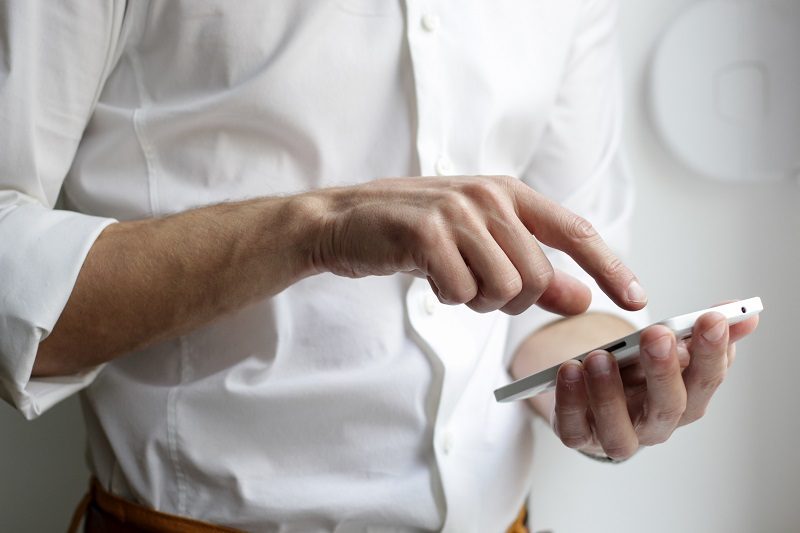
今回は、WiMAXが圏外になる時の6つの原因と解決策について解説していきました。
WiMAXは本来の能力を発揮すれば、モバイルWiFiルーターの中でも最も通信が速く、快適に利用することができる優れたルーターです。
ギガ放題プランなども特に魅力的となっており、外出先などで多くインターネットを利用する方にもおすすめできます。
最後に、もう一度6つの対処法についておさらいしておきます。
- 電波が入りやすい場所に置いてみる
- 再起動してみる
- 通信モードを5GHzに替えてみる
- WiMAXのエリア範囲内かどうか確認する
- メンテナンス状況を確認してみる
- auショップで端末に故障が無いか見てもらう
もし圏外になった際には焦らず、上記の対処する方法を1つずつ試して行きましょう。







